문서 증거 정의 기본 설정에 대해
문서의 증거 정의는 증거 이름, 증거 ID, 필요성 및 문서의 증거 특성을 설정합니다. 문서의 증거 특성은 새로 작성할 수 있습니다. 작성한 문서의 증거 특성은 편집 및 삭제할 수 있습니다. 이들은 업무 정의의 구조 편집기 화면의 [기본 설정] 탭에서 조작합니다. [기본 설정] 탭은 다음 순서로 표시합니다.
1.
업무 정의의 구조 편집기 화면에서 단계 또는 그룹의 증거 정의를 선택합니다.
2.
[기본 설정] 탭을 클릭합니다.
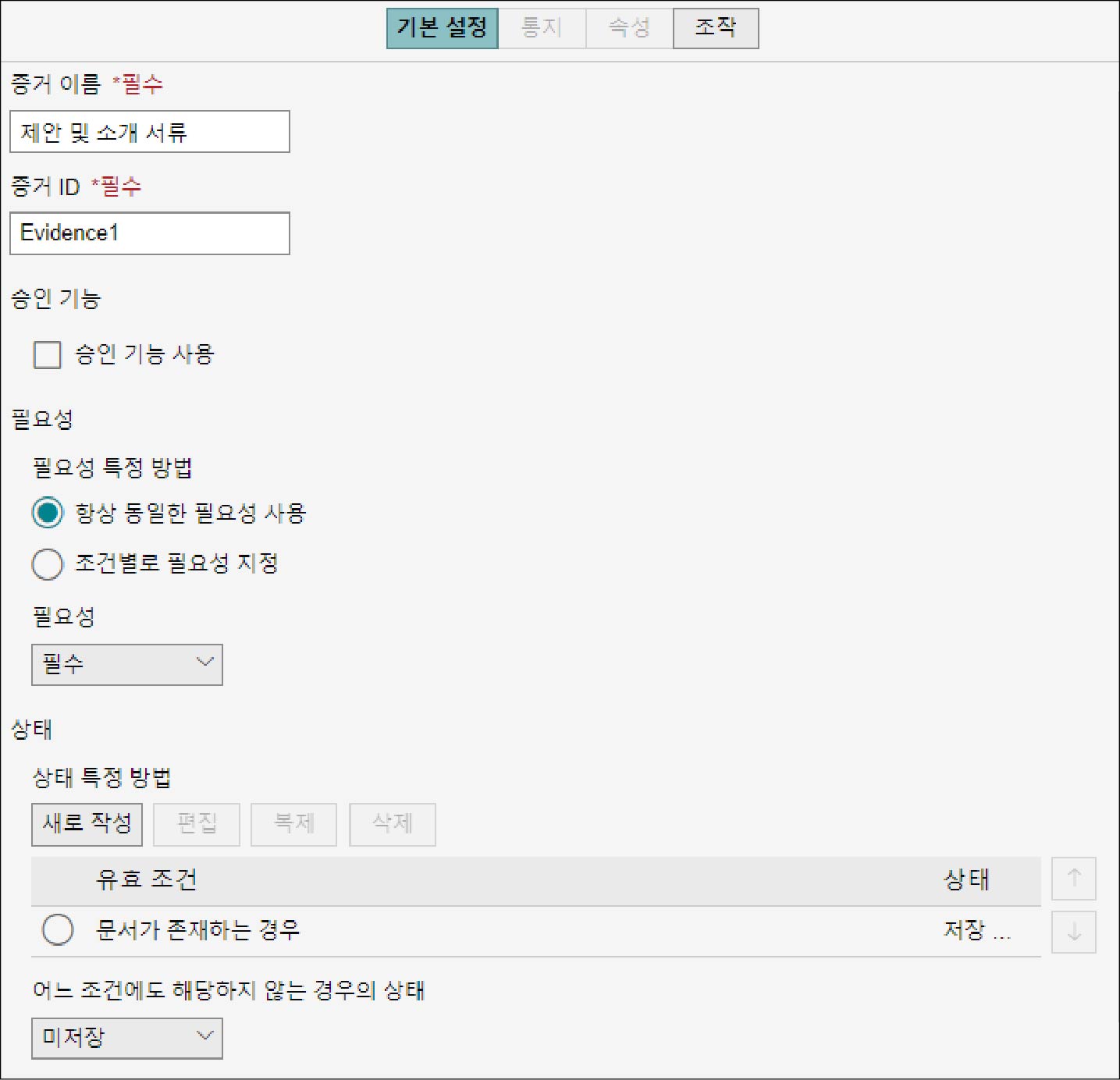
보충
[항상 동일한 필요성 사용]을 선택한 경우에는 [필요성]의 각종 설정부가 표시되지 않습니다.
문서 증거 정의 설정
1.
[증거 이름] 및 [증거 ID]를 입력합니다.
보충
- [증거 ID]는 반각 영숫자로 입력하십시오.
- [증거 이름]은 128자 이내, [증거 ID]는 255자 이내로 입력하십시오.
2.
승인 기능을 사용할 경우에는 [승인 기능 사용]을 체크합니다.
참조
승인 기능을 정의할 경우에는 (승인 기능 정의)를 참조하십시오.
3.
[필요성 특정 방법]을 선택합니다.
보충
- [항상 동일한 필요성 사용]을 선택한 경우에는 풀다운 메뉴에서 필요성을 선택하십시오.
- [조건별로 필요성 지정]을 선택한 경우에는 [유효 조건] 목록에서 선택하십시오.
- 조건별 필요성이 [유효 조건] 목록에 표시되지 않은 경우나 새로운 유효 조건을 지정하는 경우에는 새로 작업하십시오. (필요성의 유효 조건 작성)
4.
[상태 특정 방법]을 설정합니다.
보충
[상태 특정 방법]에서 설정한 조건에 해당하지 않는 경우의 상태는 [어느 조건에도 해당하지 않는 경우의 상태]에서 선택합니다.
5.
[문서 종류 지정]을 체크하고 [문서 종류]를 선택합니다.
보충
- 지정할 수 있는 것은 [문서 저장 위치 정의]에서 대상이 되는 캐비닛에서 설정된 문서 종류뿐입니다.
- 프로세스에 의해 해당 증거에 등록되는 문서에는 이 문서 종류가 자동으로 설정됩니다.
- 문서 종류를 변경한 경우에는 공개 후에 등록되는 문서부터 적용됩니다. 이미 등록되어 있는 문서에는 적용되지 않습니다.
6.
[문서 증거 특성]의 특성 이름을 선택합니다.
보충
[문서 증거 특성]이 특성 이름 목록에 표시되지 않은 경우나 새로운 특성을 지정하는 경우에는 목록에 추가하십시오. (문서 증거 특성 추가)
7.
설정이 완료되면 [저장]을 클릭합니다.
승인 기능 정의
프로세스의 증거에 등록된 문서에 대해, 승인 권한을 가진 사용자(승인자)가 내용을 판정하여 승인/거부하는 기능입니다.
승인 단계는 5단까지 작성할 수 있으며, 각 단에 승인자를 5명까지 설정할 수 있습니다. 누군가 1명에게 승인되면 다음 단계로 이동합니다. 설정한 모든 단계에서 승인되거나 또는 누군가 1명에게 거부되면 종료합니다.
승인의 상태는 증거의 [승인 상태]에서 확인할 수 있으며, 판정 결과는 신청자에게 메일로 즉시 통지됩니다. 또한, 신청자 및 업무 관리자는 실행 중인 승인 신청을 철회할 수 있습니다.
승인 단계는 5단까지 작성할 수 있으며, 각 단에 승인자를 5명까지 설정할 수 있습니다. 누군가 1명에게 승인되면 다음 단계로 이동합니다. 설정한 모든 단계에서 승인되거나 또는 누군가 1명에게 거부되면 종료합니다.
승인의 상태는 증거의 [승인 상태]에서 확인할 수 있으며, 판정 결과는 신청자에게 메일로 즉시 통지됩니다. 또한, 신청자 및 업무 관리자는 실행 중인 승인 신청을 철회할 수 있습니다.
보충
판정은 “승인”이나 “거부” 중 하나입니다.
1.
[조작] 탭을 클릭합니다.
2.
[증거에 대한 조작]에서 [승인 신청]을 선택합니다.
3.
조작 이름 및 조작 ID를 입력 후 [확인]을 클릭합니다.
4.
[신청 이름]을 입력합니다.
5.
[승인할 문서]를 [모든 문서] 또는 [첫 번째 문서] 중 선택합니다.
6.
[승인 경로]의 [추가]를 클릭합니다.
승인자를 지정하는 메뉴가 표시됩니다.
승인자 지정
승인자는 다음 세 가지 방법 중에서 지정할 수 있습니다.
보충
- 여러 승인자가 필요한 경우에는 [제2 승인자], [제3 승인자]...도 설정합니다.
- 승인자의 지정 방법은 단계별로 다른 방법을 지정할 수 있습니다.
후보자에서 지정
1.
[제1 승인자]의 [승인자 지정 방법]에서 [후보자에서 지정]을 선택합니다.
2.
[추가]를 클릭합니다.
[주소록] 화면이 표시됩니다.
3.
[검색 대상], [검색 조건], [결합 조건]을 입력 후 [검색 결과]에 표시된 사용자 중에서 후보자를 지정합니다.
4.
[추가]를 클릭합니다.
[추가 결과] 화면이 표시됩니다.
5.
[닫기]를 클릭합니다.
[제1 승인자]에 지정한 사용자가 표시됩니다.
6.
여러 승인자가 필요한 경우에는 [추가]에서 지정합니다.
7.
[저장]을 클릭합니다.
[업무 정의 저장] 화면이 표시됩니다.
8.
[확인]을 클릭합니다.
속성에서 지정
1.
[승인자 지정 방법]에서 [속성에서 지정]을 선택합니다.
2.
[선택]을 클릭합니다.
[속성 선택] 화면이 표시됩니다.
3.
표시된 속성 이름에서 승인자에게 지정할 속성을 체크하고 [선택]을 클릭합니다.
[제1 승인자]에게 지정한 속성이 표시됩니다.
4.
[저장]을 클릭합니다.
[업무 정의 저장] 화면이 표시됩니다.
5.
[확인]을 클릭합니다.
주소록에서 지정
1.
[승인자 지정 방법]에서 [주소록에서 지정]을 선택합니다.
2.
[저장]을 클릭합니다.
[업무 정의 저장] 화면이 표시됩니다.
3.
[확인]을 클릭합니다.
필요성의 유효 조건 작성
필요성의 유효 조건은 새로 작성할 수 있습니다. 작성한 유효 조건은 편집, 복제 및 삭제할 수 있습니다.
보충
증거의 필요성에는 필수, 임의, 불필요의 세 종류가 있습니다. 고정으로 필요성을 설정하는 것 외 안건의 상태에 따라 증거의 필요성을 변경할 수 있습니다.
유효 조건 작성
1.
[필요성 특정 방법]의 [새로 작성]을 클릭합니다.
[조건부 필요성 편집] 화면이 표시됩니다.
2.
[결합 조건] 등을 설정 후 [확인]을 클릭합니다.
[필요성 특정 방법] 목록에 작성한 유효 조건이 추가됩니다.
유효 조건 편집
1.
[필요성 특정 방법] 목록에서 편집할 유효 조건을 선택 후 [편집]을 클릭합니다.
[조건부 필요성 편집] 화면이 표시됩니다.
2.
[결합 조건] 등을 편집 후 [확인]을 클릭합니다.
[필요성 특정 방법] 목록에 편집한 유효 조건이 업데이트됩니다.
유효 조건 복제
1.
[필요성 특정 방법] 목록에서 편집할 유효 조건을 선택 후 [복제]를 클릭합니다.
[필요성 특정 방법] 목록의 마지막 줄에 유효 조건이 추가됩니다.
유효 조건 삭제
1.
[필요성 특정 방법] 목록에서 삭제할 유효 조건을 선택 후 [삭제]를 클릭합니다.
[삭제 확인] 화면이 표시됩니다.
2.
[확인]을 클릭합니다.
선택한 문서 증거 특성이 삭제됩니다.
보충
선택한 [유효 조건]을 삭제하면 아무것도 선택하지 않은 상태가 됩니다. 다시 [유효 조건]을 선택하십시오.
증거 상태 판정 조건 작성
증거 상태를 판정할 조건을 새로 작성할 수 있습니다. 작성한 조건은 편집, 복제, 삭제할 수 있습니다.
보충
증거의 상태에는 저장 완료, 진행 중, 미저장이 있습니다. 고정으로 조건을 설정하는 것 외 증거의 상태에 따라 조건을 변경할 수 있습니다.
상태 판정 조건 작성
1.
[상태 특정 방법]의 [새로 작성]을 클릭합니다.
[상태 편집] 화면이 표시됩니다.
2.
[결합 조건] 등을 설정 후 [확인]을 클릭합니다.
[상태 특정 방법] 목록에 작성한 조건이 표시됩니다.
상태 판정 조건 편집
1.
[상태 특정 방법]의 [편집]을 클릭합니다.
[상태 편집] 화면이 표시됩니다.
2.
[결합 조건] 등을 편집 후 [확인]을 클릭합니다.
[상태 특정 방법] 목록에 편집한 조건이 업데이트됩니다.
상태 판정 조건 복제
1.
[상태 특정 방법]의 [복제]를 클릭합니다.
[상태 특정 방법] 목록의 마지막 줄에 복제한 조건이 추가됩니다.
상태 판정 조건 삭제
1.
[상태 특정 방법] 목록에서 삭제할 조건을 선택 후 [삭제]를 클릭합니다.
[삭제 확인] 화면이 표시됩니다.
2.
[확인]을 클릭합니다.
선택한 조건이 삭제됩니다.
보충
선택한 [유효 조건]을 삭제하면 아무것도 선택하지 않은 상태가 됩니다. 다시 [유효 조건]을 선택하십시오.
문서의 증거 특성 추가
문서의 증거 특성은 목록에 추가할 수 있습니다. 추가한 증거 특성은 편집 및 삭제할 수 있습니다.
문서 증거 특성 작성
1.
[문서 증거 특성]의 [선택]을 클릭합니다.
[문서 특성 선택] 화면이 표시됩니다.
2.
추가할 문서 특성 이름을 체크하고 [선택]을 클릭합니다.
[문서 증거 특성] 목록에 선택한 특성이 추가됩니다.
문서 증거 특성 편집
1.
[문서 증거 특성] 목록에서 편집할 특성 이름을 선택 후 [편집]을 클릭합니다.
[문서 증거 특성 편집] 화면이 표시됩니다.
2.
[특성 이름] 등을 편집 후 [확인]을 클릭합니다.
[문서 증거 특성] 목록에 편집한 특성이 업데이트됩니다.
문서 증거 특성 삭제
1.
[문서 증거 특성] 목록에서 삭제할 특성 이름을 선택 후 [삭제]를 클릭합니다.
[삭제 확인] 화면이 표시됩니다.
2.
[확인]을 클릭합니다.
선택한 문서 증거 특성이 삭제됩니다.